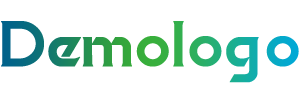X22(是IBM系列电脑中唯一的超轻薄高档机种)
温馨提示:这篇文章已超过516天没有更新,请注意相关的内容是否还可用!
X22
是IBM系列电脑中唯一的超轻薄高档机种
IBM的X系列笔记本电脑是IBM全系列笔记本电脑中唯一的超轻薄高档机种,采用光软驱全外挂设计,X系列是由早期的ThinkPad240系列发展而来,继承了240系列的轻薄小巧和良好的使用舒适度,是目前市场上最好的超轻薄机种之一,现在市面上所见到的X系列基本都由韩国制造,用料和做工都非常出色。
| 中文名 | X22 |
| 硬盘 | 20G Hitachi DK23CA-20B |
| 显存 | 8M |
IBMX系列
在X22之前,IBM曾经推出过X20和X21两款X系列笔记本电脑,我有幸先后使用过这3部机器,感觉是X系列正在逐步的成熟进步,早期的X20在Win98下面有关机时死机的问题,X21解决了这个问题但是在同样档次的机器中不论是配置还是价格都显得比较平庸,没有非常突出的地方,相比之下,X22则成为面世时配置最高,性能最强的超轻薄机型,而且一改X21端口不够齐全的弱点,在同样档次的机型中可谓一时无两,加上IBM的威名,非常具有吸引力。
经过我们的认真评测,IBMX22此次获得了SunDigi的“评测员推荐奖”,是自T23以来第二部获得这个奖项的IBM机型!
机型简介
我们测试的这部X22,配置是PentiumIII-M800MHz,128M内存(板载),Intel830MP芯片组,20GHitachiDK23CA-20B硬盘;ATIRadeonMobility-M显卡(显存8M),12.1英寸XGA分辨率TFT,带有IEEE1394接口,红外线接口和符合IEEE802.11b规范的无线网卡(WLAN),主机内置10/100自适应网卡和支持V92规范的Modem,随机附送CD-ROM(UltraBay2000规格可抽换)+软驱的Docking(底座),电池容量增加为4000mAh,预装的操作系统是Win98SE英文版。
X22的外形和X21非常相似,只是在键盘左下角贴着IntelPentiumIII-M标记的机身侧面增加了红外线接口和IEEE1394(火线)接口,此外在屏幕两侧有锯齿型的WLAN天线,原来位于键盘右上角的一个USB接口移动到了机身后面靠近中间的位置,底座则和之前的X20/21是完全通用的。
外表看不出很多的差别,但其实X22的主板已经全部重新设计,由于采用了新的830MP芯片组和全新的ATIRadeonMoility显卡,X22的配置比起之前的X21全面提高了一个档次,我们对于X22的性能测试抱有很高的期望。
X22和之前的X20/21相比重量和体积没有什么变化,重量均为1.64Kg、厚度也均为25.4mm。
硬件特色点评
X22相对X20/21有了不少的改进,本来是打算只描述这些变化的,但是鉴于本站之前没有发表过正式的X20/21测试报告,所以为求严谨详尽下面的“特色点评”会包括部分已经在X20/21中具备的功能。
CPU
PentiumIII-M800MHzCPU:按照之前X系列的惯例,X22应该也是采用不可更换的BGA封装CPU,但是,IntelProcessorFrequencyIDUtility的测试中却又显示为uFCPGA封装(PentiumIII-M中的可更换封装),后来我们查阅IBM网站的相关资料,证实X22采用的是低电压版本的uFCBGA封装PentiumIII-MCPU不过这次没有条件拆卸机器给大家看了,降为低速时主频降为533MHz
目前在各个厂家的超轻薄机器中,除了SONY最近推出的SR7K和Dell最近刚刚推出的C400外(还没有机会测试),各个厂家的顶级超轻薄机器基本上还是采用MobilePentiumIII850MHz的CPU(例如Compaq的EVON400C和SONY的PCG-R505),在这一点上X22因为采用了800MHz的PentiumIII-MCPU而有所领先,除了在只和绝对CPU主频有关的应用中(例如MPEG4视频编码和Mini-Tab运算)外,其他的许多操作不需要测试软件都可以感到速度有所提高,就连我偷闲时打一局红警II都感到Loading的速度明显加快了,在T23上面也体会过同样的现象,看来133MHz外频和512K的L2cache确实带来了较大的性能提升。
在新版的Tulatin核心PentiumIII-M中,Intel增加了称为EnhancedSpeedStepTechnology(增强SpeedStep技术),可以令CPU进入更加省电的Max.BatteryLife(最长电池寿命)模式,根据Intel的宣传资料说此时可以获得最长的电池寿命并且可以比其他模式工作时间更长……但是我的实测结果却是放在Max.BatteryLife或者BatteryOptimized模式基本上没有任何区别(偏差不超过10分钟),如果一定要说区别就是……任务栏的图标不同,倒……在X22中,你可以在任务栏的电源指示条上单击鼠标,选择不同的模式来对应CPU的工作模式(当然,这样使用IBM定义好的模式也会令屏幕亮度变化,你可以自己定义一个主题来适合你的需要,图中所见的SunDigi就是我们自己定义的用于测试电池寿命的模式),HighSystemPerformance模式就对应CPU的最高速度,SuperPowerSaving就对应Max.BatteryLife模式
显卡
ATIRadeon-MMobility显卡:相比起X20/21之前装备的ATIRageMobility-M和M1,X22的Radeon-M可以说是已经提升了整整一个档次,虽然显存只有8M,但是性能远胜T23的16M显存SuperSavageIXC显卡,详情请看性能测试部分。
为了节省体积,X22中采用的RadeonMobility是内置显存的Radeon-M型号,请注意,这种内置显存和CPU中的On-DieL1和L2Cache是不同的,显存并没有整合进显卡核心里面,而只是和显卡核心封装在同一块芯片里面,对于主板面积斤斤计较的笔记本电脑而言,这种方式可以大幅度节省显卡部分的体积,而且对于耗电和性能也有一定的好处(本站实测整合16M显存的Radeon-D要比外置16M显存的Radeon-P快了约5~7%),只是就无法再升级显存了。
ATI的RadeonMobility系列显卡基于台式机上的RadeonVE核心,所以也具有RadeonVE的一切特性,例如AGP4X,HydraVision和HyperZ等等,所以大多数测试软件都会将其识别为RadeonVE。
由于只有8M显存,X22的3D能力比不上本站之前测试的IBMA30,但是在超轻薄全外挂机器中已是傲视群雄,比起Compaq的EVON400C和Sony的PCG-R505胜出一个档次,除了Dell刚刚推出的LatitudeC400(采用Intel最新的830M芯片组,内置显卡,最高32M共享显存)有希望胜过它之外,目前是没有其他同级的机器有这样强的配置。
硬盘
20GHitachiDK23CA-20B硬盘:说到这里,咳咳……我觉得IBM选用这款硬盘是一个败笔,为什么呢?其实这款硬盘也属于新一代的笔记本电脑用硬盘,支持DMA100,有2MBuffer,转速为4200转(Hitachi官方网站介绍),正常运转时的噪音也算安静(不过没有FDB液态轴承技术),但是这款硬盘有一个很讨厌的地方,就是当一段时间不用之后,系统再次调用硬盘时就会发出几下很大的“咯嗒”声,听起来很象是硬盘有坏道时的声音(但其实并不是坏道……),这应该是磁头进入读取位置时的噪音,而且系统会随着这种“咯嗒”声而停顿一下,给人的感觉很不舒服。无独有偶,本站已经完成测试的CompaqEVON400C也是采用这颗硬盘,在N400C上同样存在这样的问题,可见这是Hitachi硬盘自身的特性,并非是我们测试中的偶然情况。
测试表明这款硬盘的速度还可以,但是那种“咯嗒”声和因此产生的短暂停顿实在是比较讨厌了!我如果买一部X22,第一件事情就是把这款硬盘换掉!!如果是购买了X22的朋友希望换硬盘,我推荐自己现在正在使用的IBM80GN系列的容量40G,2MBuffer,4200转,支持DMA100,具备FDB液态轴承技术),价格在*****(自己查询),这款硬盘测试性能非常出色,噪音和热量也很低。
红外线接口
第一次见到X系列的首款机型X20我就觉得奇怪,这款从240X发展来的机种竟然取消了红外线接口(240X是有的。这样本身接口就比较少(主机没有串并口)的超轻薄机器而言,连红外线接口都没有怎样和PALM或者PocketPC这些掌上设备通讯呢?可不是每款掌上电脑都有USB同步能力的。
X20和X21顽固的去掉了红外线接口,但出到了X22终于把红外线接口加上了,呵呵!IBM真是何苦来哉?
X22的红外线接口位于键盘左下角的PentiumIII-M标记贴纸旁,采用了一个深红色的外罩来安装红外线接口和IEEE1394接口,在两者中间有一个淡蓝色的小方块,据说是为以后预留的视频输出端子的安装位置,看现在的布局X22上将要安装的视频输出接口只能采用i30那样的用专用转接线输出的形式了,因为实在是没有地方容纳标准的视频输出插头和插座了……
IEEE1394接口
随着IEEE1394接口逐步成为笔记本电脑的标准配置,X20/21没有1394接口的历史终于在X22上面得到终结,X22在主机的左侧新加了一个IEEE1394接口,有了这个接口,你就可以连接更多的高速外设,例如DV,火线硬盘等……机主SkySky就用这个接口连接了一个外置5英寸IDE设备盒(价值¥700),使用台式机上的Ricon刻录机来刻录光盘,通过IEEE1394接口,X22可以毫无困难的在20X的情况下刻录CD-R,请注意现在最高4000mAh大容量电池:在X20/21中,装备的电池有1400mAh和3600mAh两种,而X22在不改变电池体积的情况下,通过加大单个电芯容量的方法将电池容量提升到4000mAh,这个超大容量电池甚至超过了许多光软互换或者全内置的中型笔记本电脑,也使得X22的电池使用时间可能更上新台阶,不过在后面的实测中证实这只是我的想像而已……
电池
X22成为目前市面上配备电池容量最大的超轻薄全外挂机器,而其他品牌的机器要想得到这么大的电池容量往往需要选购第二电池或者选购加大容量的主电池。
刻录机
笔记本电脑刻录机也不过是12X而已,而大多数笔记本电脑刻录机还停留在8X的水平。
UltraPort接口
自X20开始X系列机器已经开始具备UltraPort接口,Ultraport接口是一种IBM专用的接口形式,安装在屏幕的顶部,目前具备的设备有UltraPort摄像头,阵列麦克风(好夸张,用来做实况转播吗?),UltraPort蓝牙装置等等……当然,秉承IBM的一向风格,这些设备坚固耐用,昂贵非常……国内见得较多的是UltraPort摄像头,固然和ThinkPad非常合衬,就连价格也非常合衬……一个贵字!
UltraBayXDocking:本次测试的X22配有一个CD-ROM+FDD的Docking(底座),其中CD-ROM采用UltraBay2000接口(IBM通用的IDE设备可抽换接口),你可以自由更换其他标准的UltraBay设备例如ZIP驱动器,1.44M软盘驱动器,CDRW驱动器,DVD-ROM,第二硬盘等,但请注意,X系列不支持IBM标准的Ultrabay2000第二电池!!软驱则采用固定方式安装。
在Ultrabay上提供了主机没有的串口,并口和PS2鼠标接口,此外还提供了一对立体声小音箱和一个主机/Docking锁定开关,该开关可以将主机和Docking锁定在一起,避免了无意间的弹出误操作。令人赞叹的是,IBM巧妙的把用底座上的防盗锁孔来锁定这个开关,只要在防盗锁孔里面插入插头,底部这个开关就无法动作,就是说,只要防盗锁孔里面插入插头,你就无法用这个开关来分离主机和底座,而且底座后方的两个弹出扳手也无法弹出主机,因此主机和底座结合时,只要把防盗锁锁在底座上即可。
音响
在底座上设置音响以补偿主机影响效果的不足是超轻薄机器的常见做法,X22也不例外,但是这两个底座上的音箱效果之可以说是一般啦!完全没有T系列的雄浑,反而有点象ToshibaSatellite3000-353般的中音突出高低音不足,和CompaqArmadaM300比起来相去甚远,但也聊胜于无吧!在没有装上底座之前,X22的主机上只有一个小小的扬声器,音响效果是不要抱有什么期望了,不过至少还比SONYR505要好一点,可惜是单声道的……
结合/分离指示灯
当这盏绿灯亮起的时候说明底座已经和主机结合成功,绿灯旁边有一个蓝灰色的按钮,当按下这个按钮的时候,操作系统就会自动卸载底座中的设备,然后弹出信息框提示你底座可以安全脱离。当然,你也可以手动在操作系统中卸载底座中的全部设备然后手动弹出底座:
X22的底座上的UltraBay2000设备是可以更换的,只要将底座反过来,然后卸下UltraBay2000上的一颗螺丝就可以用插槽前方的灰色开关弹出一个提手,将这个提手向外拉就可以将插槽里面的设备弹出。
外壳
钛合金复合材料的顶盖和底盖:X系列都具有钛合金复合材料的顶盖和底盖,这不但有效的改善了主机的散热情况,也令主机获得了更好的强度,你可以小心的卸下硬盘然后用手掰一掰拆下硬盘后露出的机壳薄板就会知道我所言非虚。
在超轻薄机器中,X22是为数不多的采用金属材质顶盖和底盖的机种,加上IBM特有的皮肤触感复膜,让X22显得非常的坚固耐用,事实上我经常见到一些使用超过一年的X系列机器,除非是因为跌落或者剧烈摩擦而损伤表层复膜,否则都能够保持很新的外观。
X系列是现在所以IBM机种中唯一全机复膜的系列,现在的T系列都只是在底板和顶盖有皮肤触感复膜,腕托部位这一“手感”最强烈的地方却取消了复膜……不知道IBM是怎么想的,反而上一代的TP600却有这种复膜??!
X22的顶盖和X20/21一样,黑色中带有一点反光粉的效果,非常漂亮!
这种皮肤触感复膜不不但耐磨还可以防污,因为本身的颜色就是黑色,所以一般污垢都看不出来,而且清洁的时候非常简单,只要用干净的布沾少许清水一抹就光洁如新,算是简单之极了。
X22装备的BatteryMaxMiser还具有一项新的功能,就是BatteryExpressChargeMode(电池快速充电模式),当打开这个模式时,电池从0%充电到100%需要3小时45分钟,比起该模式未打开时的5个多小时是大有改善了,但是该模式会在电脑空闲时把CPU降速到BatteryOptimized(电池优化)模式以便获得最快的充电速度,因此会在一定程度上降低系统性能,所以我们只建议在必须开机工作同时又要充电时使用该功能,如果你急于将电池充满电,最快的方法是关机充电,只需要3小时左右。
IBM笔记本电脑的充电一向是比较慢的,相比起Delllatitude笔记本电脑可以在1小时内充电90%的ExpressCharging(快速充电)功能来只能说是自叹不如了,但是也因此得到了较长的电池寿命。
在点击任务栏上的BatteryMaxMiser图标时如果选择BatteryInformation(电池信息)选项,你可以看到电池的详细信息,弹出的窗口指示了充电完成时间,充电进度,充电的电流/电压和当前所用的功率,非常详尽,最适合我这样希望完全掌握电脑情况的“控制狂”。点击左侧的BatteryHeath(电池健康情况)按钮即可得知电池的充电次数,实际功率和设计功率的数字,然后程序会给你的电池一个评估,从左边的窗口可以看到现在电池的状态是用绿色图标标示的,表示电池现在情况良好,如果电池由于使用不当或者老化而导致实际功率和设计功率相差较大,图标会变成黄色或者红色,并且提醒你将电池送到IBM去维修,真是非常人性化的功能。
当你选择StatusDetail和Information选项卡的时候还可以看到更多的信息,甚至连电池的制造日期和第一次使用日期都有,IBM做的的确非常Profeesional!!性能测试我们测试的这台X22的原配内存是三星颗粒的128M板载PC133内存,但考虑到多数朋友都不会让128M内存拖了X22的后腿,在向17位有意购买或者已经购买X22的网友调查过后,我们在X22上增加了一条128M的KingStonePC133SDRAM,使X22的内存量增加到256M,以下测试是在256M内存的情况下进行的。
测试平台为Win2000英文版(SP2+DX8.1,FAT32分区,只分一个分区),安装IE6.0和WindowsMediaPlayer7.1。测试时屏幕设为XGA分辨率16bit色深。
在测试过程中,我们关闭了WLAN和红外线接口,以免它们干扰测试,考虑到多数人在使用电池的时候并不不会使用这两个设备,我们在测试电池寿命的时候仍然将它们保持关闭。
总评
X22是我测试过的最出色的超轻薄笔记本电脑,无论是配置,性能,软件还是人性化功能都接近我心目中的完美标准,当然,它那令人不快的Hitachi硬盘在这次测试中拖了它不少的后腿,不然X22应该可以得到更好的评价。
除了尚未有机会测试的DelllatitudeC400之外,我看不到现在市面上有哪款超轻薄笔记本电脑有希望在性能上胜过它(C400也只是有希望而已,未曾正式测试前,鹿死谁手仍未可知),在使用舒适度上IBM闻名遐迩的舒适键盘和鼠标更是其他机种难以超越的,加上它不算太昂贵的价格和做工出色的机身,X22在此次测试中当之无愧的获得了SunDigi的“评测员推荐奖”殊荣。
之前在有朋友要求推荐个方面都很出色,性能又够强的笔记本电脑时,我总是犹豫不决,举棋不定,现在我会毫不犹豫的向他们推荐X22,我以自己的亲身体验告诉大家:X22就是这样一款全能冠军。
参考资料
1.ThinkPad X22配置·中关村